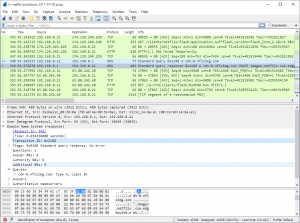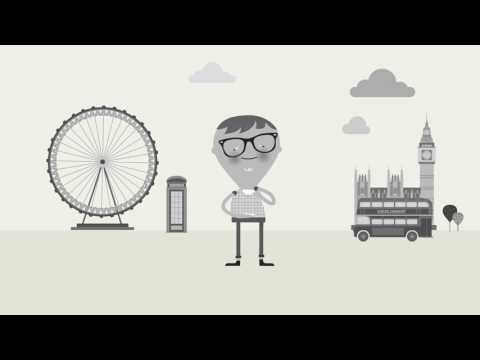Μετά την εγκατάσταση ενός δρομολογητή Wi-Fi, πολλά άτομα έχουν μια ερώτηση, πώς μπορείτε τώρα να συνδέσετε έναν κανονικό σταθερό υπολογιστή που δεν διαθέτει Wi-Fi στο Διαδίκτυο. Προηγουμένως, το Διαδίκτυο ήταν συνδεδεμένο με έναν υπολογιστή μέσω καλωδίου, αλλά τώρα τι να κάνω; Δεν θέλω πραγματικά να τοποθετήσω καλώδιο δικτύου από το δρομολογητή στον υπολογιστή. Γι 'αυτό εγκαταστήσαμε έναν δρομολογητή για να απαλλαγούμε από καλώδια στο σπίτι.
Ναι, μετά την εγκατάσταση του δρομολογητή και τη ρύθμιση του δικτύου Wi-Fi στο σπίτι ή στο γραφείο, όλοι οι φορητοί υπολογιστές, τα tablet, τα τηλέφωνα και ορισμένες άλλες συσκευές θα μπορούν να συνδεθούν στο δίκτυο Wi-Fi "μέσω του αέρα". Αυτές οι συσκευές διαθέτουν ενσωματωμένο δέκτη Wi-Fi. Και αν έχετε επίσης έναν σταθερό υπολογιστή στον οποίο πρέπει επίσης να συνδέσετε το Διαδίκτυο, τότε υπάρχουν μόνο δύο επιλογές:
- Τοποθετήστε ένα καλώδιο δικτύου από το δρομολογητή στον σταθερό υπολογιστή. Όμως, αυτή η επιλογή δεν είναι συχνά κατάλληλη, καθώς δεν θέλετε πάντα να ενοχλείτε με καλώδια, και μερικές φορές απλά δεν υπάρχει τρόπος να οδηγήσετε αυτό το καλώδιο σε υπολογιστή.
- Λοιπόν, η δεύτερη επιλογή, για την οποία θα μιλήσουμε σε αυτό το άρθρο, είναι η σύνδεση εξωτερικού ή εσωτερικού προσαρμογέα Wi-Fi στον υπολογιστή σας. Με τη βοήθειά του, ένας συνηθισμένος, σταθερός υπολογιστής θα μπορεί να συνδεθεί στο Διαδίκτυο μέσω Wi-Fi.
Αντιμετώπισα ακριβώς την ίδια κατάσταση στο σπίτι. Μετά την εγκατάσταση του δρομολογητή, όλες οι συσκευές συνδέθηκαν ασύρματα. Αλλά ο υπολογιστής που έπρεπε να μείνει, συνδέθηκα μέσω Wi-Fi χρησιμοποιώντας έναν δέκτη USB Wi-Fi. Πρόκειται για αυτούς τους δέκτες που θα πω τώρα με περισσότερες λεπτομέρειες.
Ένα σημαντικό σημείο: εάν έχετε έναν επιπλέον δρομολογητή Wi-Fi που είναι αδρανής, τότε μπορείτε να προσπαθήσετε να τον διαμορφώσετε ως δέκτη. Θα λάβει σήμα Wi-Fi από τον κύριο δρομολογητή σας και θα παρέχει Διαδίκτυο σε σταθερό υπολογιστή μέσω καλωδίου. Για παράδειγμα, οι δρομολογητές ZyXEL κάνουν εξαιρετική δουλειά με αυτήν την εργασία. Έγραψα για τη ρύθμιση μιας τέτοιας λειτουργίας στο ZyXEL σε αυτό το άρθρο. Άλλοι δρομολογητές μπορούν να διαμορφωθούν σε λειτουργία γέφυρας.
Χρησιμοποιώντας έναν προσαρμογέα Wi-Fi, τον οποίο θα συζητήσω παρακάτω, μπορείτε να διανείμετε το Διαδίκτυο μέσω Wi-Fi. Για παράδειγμα, έχετε μια καλωδιακή σύνδεση στο Διαδίκτυο με τον υπολογιστή σας. Συνδέουμε τον προσαρμογέα στον υπολογιστή και μπορεί να διανείμει το Διαδίκτυο σε άλλες συσκευές. Πώς να ρυθμίσω όλα αυτά, έγραψα σε ένα ξεχωριστό άρθρο: https://help-wifi.com/nastrojka-virtualnoj-wi-fi-seti/nastrojka-tochki-dostupa-cherez-wi-fi-adapter-na-pk-s -παράθυρα-10 /
Σύνδεση υπολογιστή με Wi-Fi χρησιμοποιώντας προσαρμογέα. Χωρίς καλώδιο
Όπως έγραψα παραπάνω, για συνηθισμένους υπολογιστές που δεν διαθέτουν ενσωματωμένους ασύρματους δέκτες, υπάρχει μεγάλος αριθμός προσαρμογέων δικτύου προς πώληση. Αυτοί οι προσαρμογείς είναι εξωτερικοί και εσωτερικοί. Όσον αφορά τις τιμές, δεν είναι πολύ ακριβές. Υπάρχουν, φυσικά, διαφορετικά μοντέλα από διαφορετικούς κατασκευαστές. Όμως, το φθηνότερο θα σας κοστίσει περίπου 6-7 $ (αυτές είναι συσκευές από δημοφιλείς κατασκευαστές). Το Tenda έχει φθηνά μοντέλα. Για παράδειγμα, έχω επίσης έναν φθηνό, εξωτερικό προσαρμογέα USB Wi-Fi TP-LINK TL-WN721N. Μοιάζει με αυτό:

Δουλευει τελεια. Θα χρειαστεί να προετοιμάσετε οδηγίες για τη ρύθμιση σε υπολογιστή. Παρεμπιπτόντως, πολλοί άνθρωποι αποκαλούν τέτοιους προσαρμογείς "μονάδες flash για σύνδεση σε Wi-Fi" :)
Πώς να επιλέξετε έναν προσαρμογέα Wi-Fi για τον υπολογιστή σας: εξωτερικός και εσωτερικός
Ας δούμε τι είναι αυτοί οι προσαρμογείς και πώς να επιλέξουμε έναν τέτοιο προσαρμογέα για τον υπολογιστή σας. Αυτό σημαίνει ότι είναι εξωτερικά και εσωτερικά.
Εξωτερικοί προσαρμογείς
Συνδέονται στην υποδοχή USB του υπολογιστή. Για να το εγκαταστήσετε, δεν χρειάζεται να ανοίξετε τη μονάδα συστήματος, αυτό είναι αναμφίβολα ένα πλεονέκτημα. Μοιάζουν με συνηθισμένες μονάδες flash. Υπάρχουν μικρά, όπως στην παραπάνω εικόνα, και υπάρχουν επίσης κεραίες. Όσοι διαθέτουν κεραίες, σας συμβουλεύω να αγοράσετε εάν το σήμα δικτύου Wi-Fi δεν είναι πολύ δυνατό στο δωμάτιο όπου έχετε υπολογιστή.
Εάν δεν είστε πολύ εξοικειωμένοι με υπολογιστή, τότε προτείνω να αγοράσετε έναν εξωτερικό δέκτη Wi-Fi. Σχεδόν όλοι θα το κάνουν. Η εγκατάσταση δεν είναι λανθασμένη: συνδέσαμε τον προσαρμογέα στην υποδοχή USB του υπολογιστή, εγκαταστήσαμε τα προγράμματα οδήγησης και αυτό είναι, μπορείτε να συνδεθείτε σε Wi-Fi.

Ακολουθεί μια άλλη φωτογραφία εξωτερικών προσαρμογέων:

Με αυτές τις συσκευές ταξινομημένες. Προχώρα.
Εσωτερικοί προσαρμογείς
Αυτοί οι προσαρμογείς συνδέονται σε μια υποδοχή PCI (ή PCI Express) στη μητρική πλακέτα του υπολογιστή σας. Είναι σαφές ότι για να εγκαταστήσετε έναν τέτοιο προσαρμογέα, πρέπει να αποσυναρμολογήσετε τη μονάδα συστήματος. Η εγκατάσταση, κατ 'αρχήν, δεν είναι επίσης δύσκολη. Αφαιρέσαμε το κάλυμμα από τη μονάδα συστήματος, εγκαταστήσαμε τον προσαρμογέα στην υποδοχή PCI, επανεκκινήσαμε τον υπολογιστή, εγκαταστήσαμε το πρόγραμμα οδήγησης και αυτό είναι.
Έξω από τη μονάδα συστήματος, η κεραία του προσαρμογέα, ή ακόμα και πολλές, θα κοιτάζει έξω. Όλα αυτά είναι για την καλύτερη υποδοχή. Σε τελική ανάλυση, εάν ένας συνηθισμένος δέκτης USB μπορεί να συνδεθεί μέσω ενός καλωδίου επέκτασης, έτσι ώστε να λαμβάνει ένα καλύτερο σήμα, τότε αυτό δεν θα λειτουργήσει με έναν εσωτερικό προσαρμογέα.
Έτσι μοιάζουν οι εσωτερικοί προσαρμογείς PCI:

Ποιος προσαρμογέας είναι καλύτερο να αγοράσετε για τη σύνδεση ενός κανονικού υπολογιστή με Wi-Fi; Κατ 'αρχήν, ποια είναι η διαφορά. Ωστόσο, για κάποιο λόγο μου φαίνεται ότι οι εξωτερικοί προσαρμογείς USB είναι πιο βολικοί και πρακτικοί. Μπορούν εύκολα να συνδεθούν με άλλον υπολογιστή. Η διαδικασία σύνδεσης και εγκατάστασης είναι λίγο πιο εύκολη.
Όπως μπορείτε να δείτε, η σύνδεση ενός επιτραπέζιου υπολογιστή σε ένα δίκτυο Wi-Fi δεν είναι καθόλου δύσκολη. Όμως, μπορείτε να απαλλαγείτε από τα καλώδια. Αυτό ισχύει ιδιαίτερα εάν ο δρομολογητής απέχει πολύ από τον υπολογιστή.